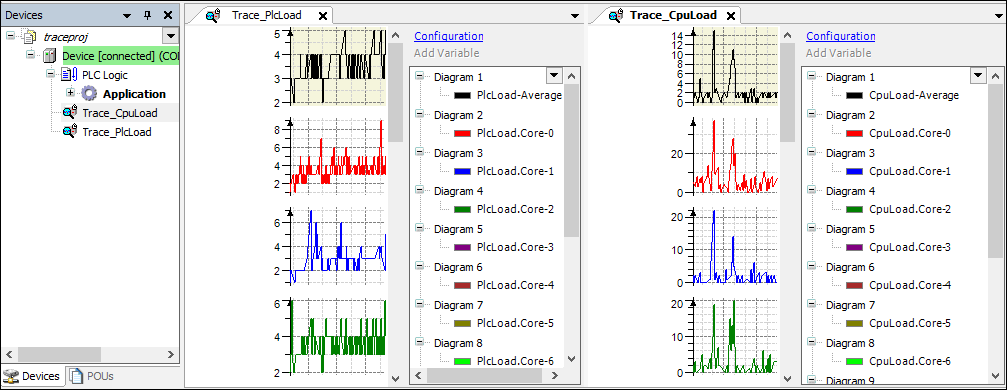如果控制器支持runtime系统组件CmpTraceMgr(跟踪管理器),则可以访问控制器上运行的CODESYS工程中的所有跟踪。除了捕获IEC变量值的与应用程序相关的跟踪之外,这些跟踪也可以是完全特定于控制器的跟踪(例如,用于记录设备信号值或CPU负载)。
对于要在工程中显示的控制器上运行的每个跟踪,必须在设备树中插入一个单独的设备跟踪对象。
为了在该对象中显示来自设备的跟踪,必须正确配置到PLC的连接(通讯设置)。然后使用以下菜单命令之一:
- 建立与PLC的连接,并打开在线列表对话框以从控制器中选择跟踪。
- :仅在在线模式下可用:同时打开在线列表对话框。
现在可以在设备跟踪对象的编辑器中启动和跟踪从控制器上传的跟踪。图像的配置(颜色、标签等)与工程中配置的应用程序变量的跟踪相同。
 | 请注意,当最后一个打开的设备跟踪编辑器关闭时,与控制器的连接也将终止。为了在工程中再次显示设备跟踪,必须将它们重新加载到设备跟踪对象中。 此时,也建议关闭编辑器以故意终止与控制器的连接。对此退出是不够的。 |
 在CODESYS工程中用设备跟踪对象显示CPU负载(示例)
在CODESYS工程中用设备跟踪对象显示CPU负载(示例)